高金利と高い利便性によって、昨今盛り上がりを見せているDeFi。
今回は、そんなDeFiに必要なMetaMaskというアプリのインストール方法について解説します。
MetaMaskとは
MetaMaskとは、Walletと呼ばれる、仮想通貨を管理するアプリで、財布のイメージです。
MetaMaskをインストールすることによって、イーサリアムやBSCなどのブロックチェーンにアクセスできるようになります。
BinanceやbitFlyer、Coincheckなどの取引所で購入した仮想通貨を、自分のウォレットに送金して使用します。
MetaMaskは Chromeの拡張機能で登録する方法の他に、iOS/Androidの各スマホアプリで登録する方法がありますが、
今回は、Chromeでの登録方法を解説します。
MetaMaskの登録方法
では、実際にMetaMaskの登録方法について、解説します。
まずは、以下のリンクから、MetaMaskの公式サイトにアクセスします。
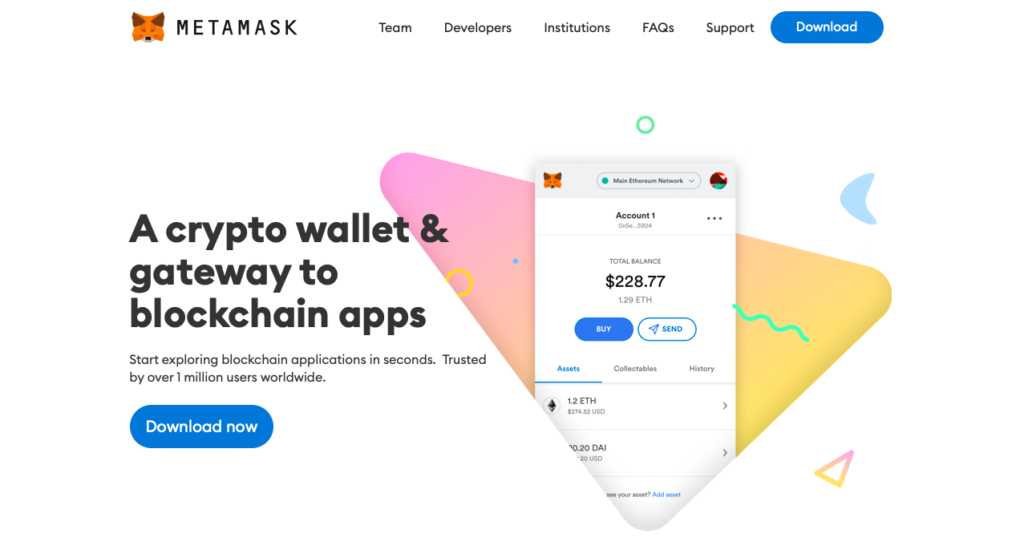
右上のDownloadを押下します。
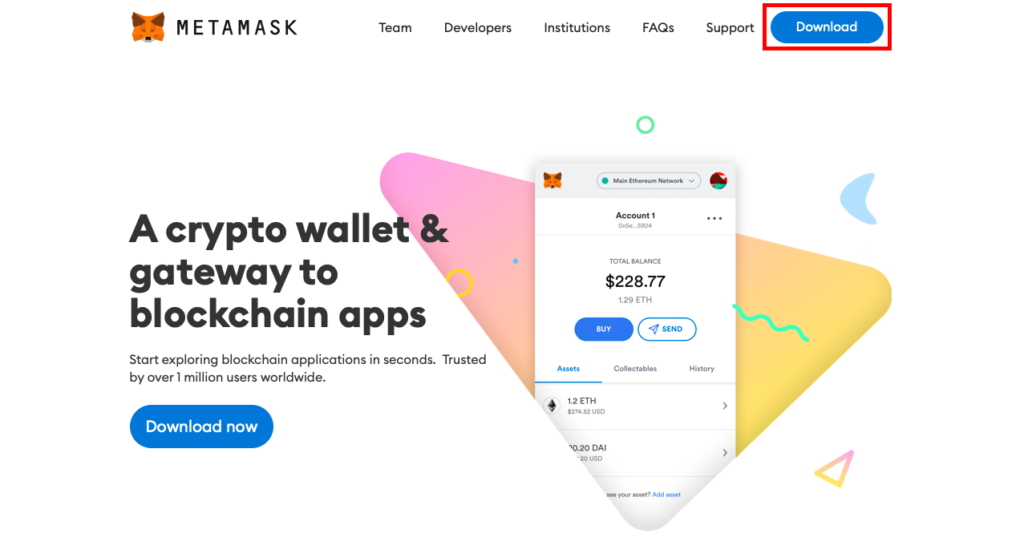
Install MetaMask for Chromeを押下します。
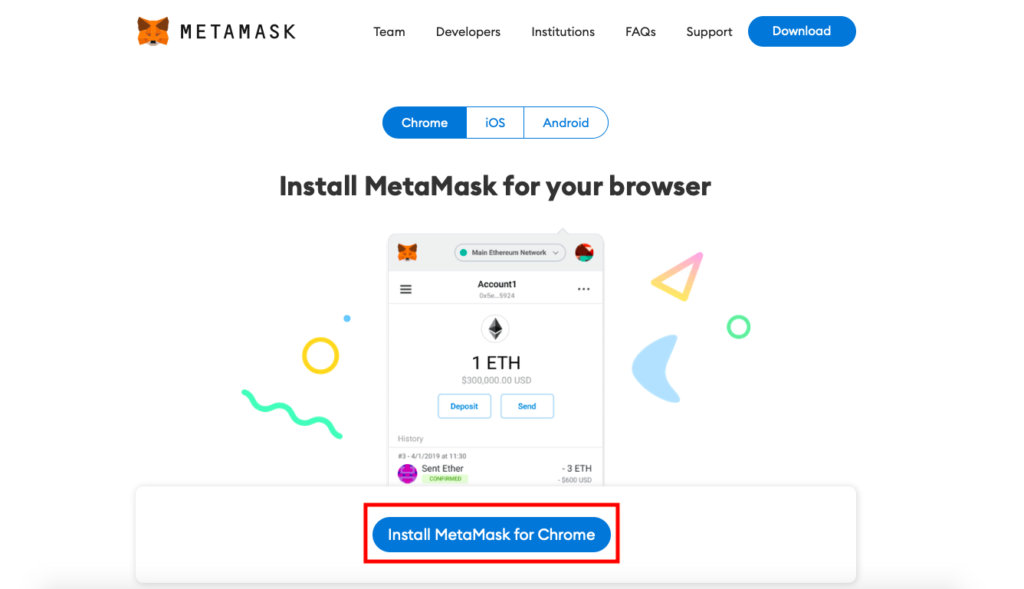
chrome web storeに遷移し、Chromeに追加を押下します。
(画像では、既にインストール済みのため、Chromeから削除しますとなっていますが、実際にはChromeに追加となってます。)
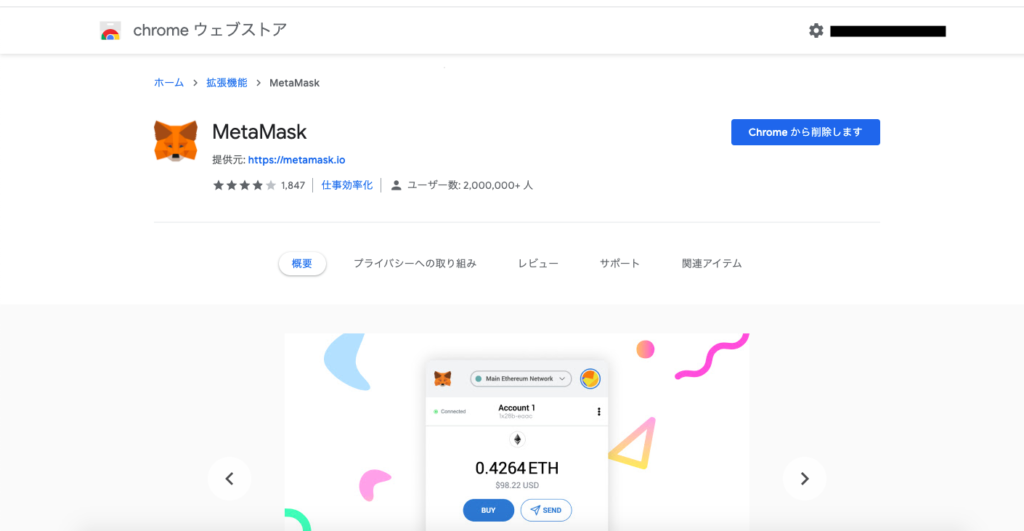
MetaMaskがインストールできたら、Create a WalletかImport Walletを選びますが、新規で作成するため、右のCreate a Walletを押下します。
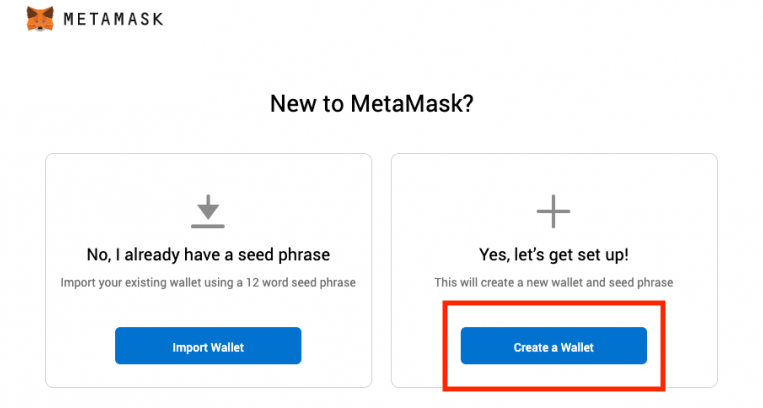
パスワードを作成します。
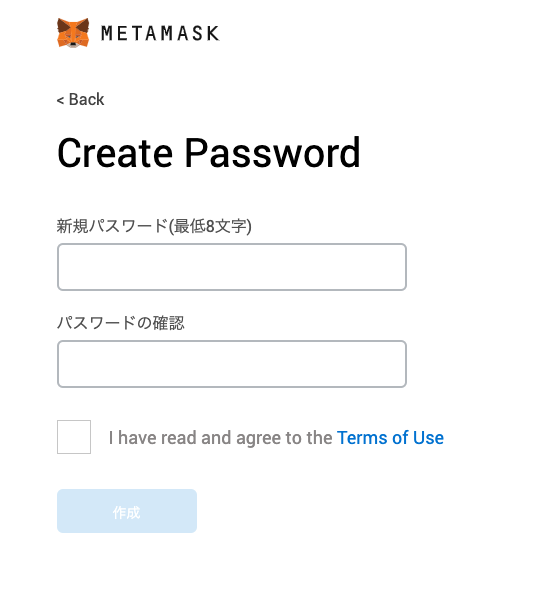
これはSecret Backup Phraseという、パスワードを失念した際に、必要となるフレーズです。
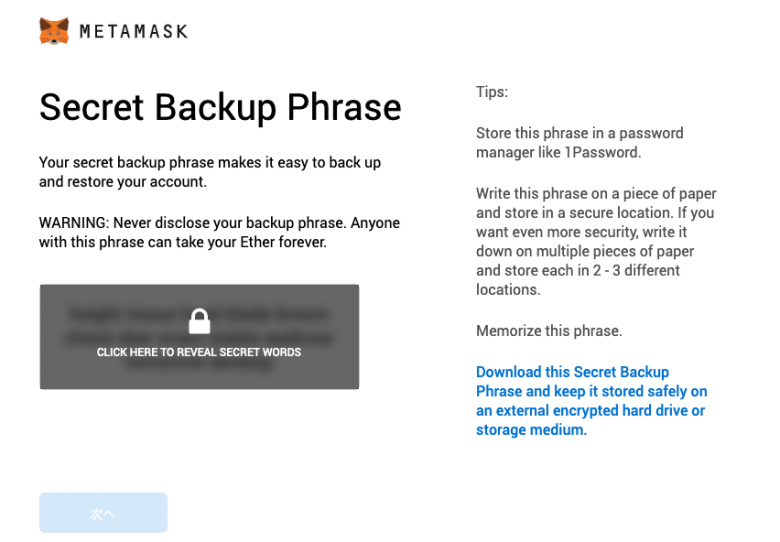
もし、パスワードを忘れてもこのフレーズさえ残っていれば、ウォレットを復活させることができますが、このフレーズを忘れた場合、ウォレットが二度と戻ってきません。
絶対に紛失しないよう、スクリーンショットや、メモ帳や、紙のメモなどに保存しておいてください。
フレーズを控えたら、次へを押下します。
先ほど保存した、Secret Backup Phraseを入力することが求められるため、控えたメモを見ながら、順番にクリックし、正しいSecret Backup Phraseを入力していきます。
入力が終わったら、確認を押下します。
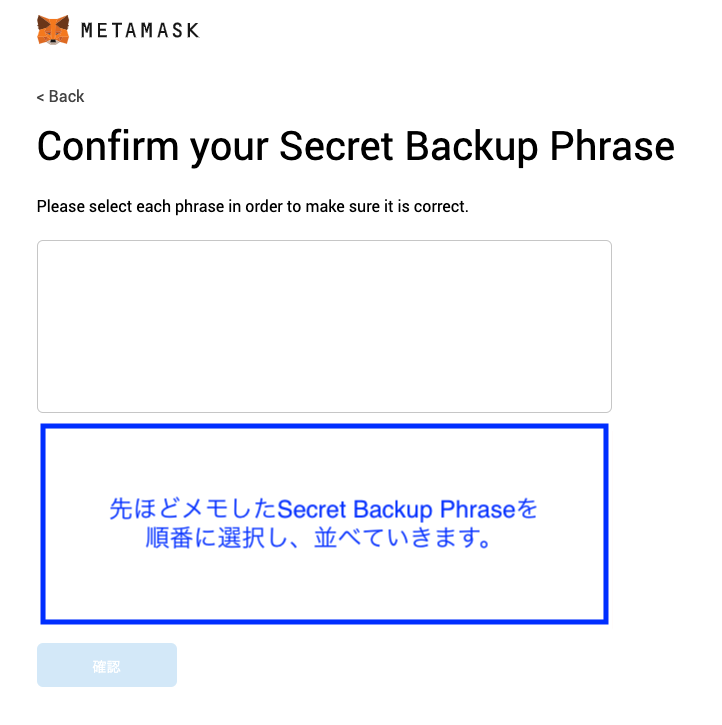
All Doneを押下します。
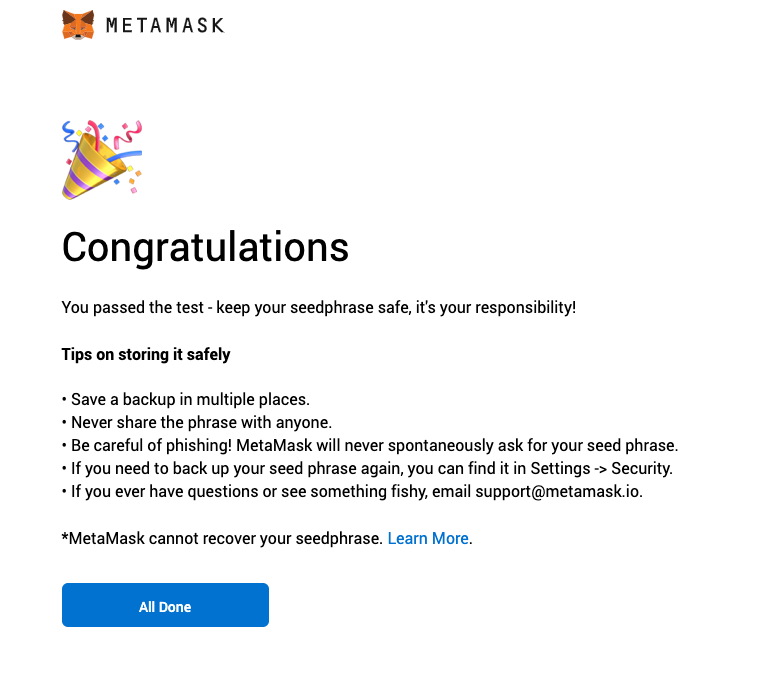
以上で、MetaMaskのインストールが完了しました。
まとめ
今回は、MetaMaskのインストール方法について解説しました。
初期設定は、以上の内容で完了です。
細かい設定や使用方法は、別の記事にて、解説します。
皆さんも、MetaMaskというウォレットアプリを一緒に使いこなしましょう。
仮想通貨の取引なら、以下の取引所がおすすめ!
当サイトでは、仮想通貨取引を始めるなら、以下の取引所をおすすめしています。
・Coincheck
おすすめする取引所の1つ目は、アプリダウンロード数が国内No.1のCoincheckです。
使いやすい画面で、取引が分かりやすいとユーザーに人気の取引所です。
Coincheckの登録方法はこちらの記事をご覧ください
・bitFlyer
次におすすめする取引所は、ビットコイン取引量国内No.1※のbitFlyerです。
※ Bitcoin 日本語情報サイト調べ。国内暗号資産交換業者における 2019年1月-12月の月間出来高(差金決済/先物取引を含む)
bitFlyerは国内最大級の仮想通貨取引所で、これまで一度もハッキングされていない、高いセキュリテイを持つ取引所です。
こちらも使いやすいので、おすすめです。
bitFlyerの登録方法はこちらの記事をご覧ください
・Binance
最後におすすめする取引所は、世界最大級の取引所、Binanceです。
Binanceは世界トップレベルのユーザー数、取引高の取引所になってます。
取り扱っている仮想通貨は約1,000種類という多さを誇っており、手数料の安さも魅力的となっております。
また、Binanceは自社でBSCというブロックチェーンを開発していることも特徴的です。
Binanceの登録方法は、こちらの記事をご覧ください。




